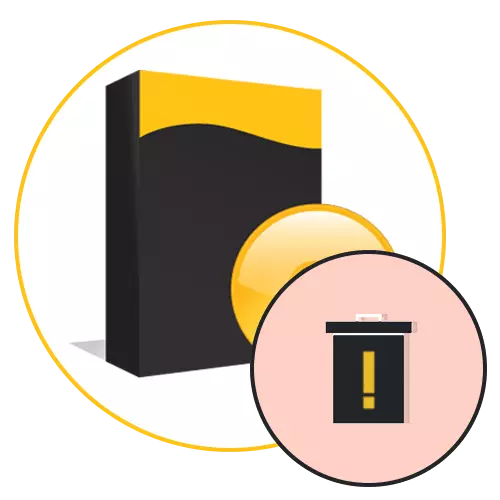
Các phương pháp làm sạch tiêu chuẩn Máy tính từ các chương trình rất hạn chế, đặc biệt, người dùng có thể gặp sự bất khả thi của việc gỡ cài đặt phần mềm bị hỏng. Trong tình huống này, các chương trình của bên thứ ba sẽ đến giải cứu, ngoài việc xóa các tệp chính, đăng ký dọn dẹp, các thư mục ẩn trong đó sự cố đã đặt các tệp tạm thời của nó. Điều này không chỉ làm sạch máy tính từ rác và giúp duy trì tốc độ của hoạt động hệ điều hành ở cùng cấp độ, mà còn giúp thực hiện cài đặt sạch chương trình ngay bây giờ hoặc trong một tương lai có thể xảy ra, không bao gồm các xung đột có thể.
Công cụ gỡ cài đặt.
Đầu tiên trong danh sách của chúng tôi sẽ là một chương trình, toàn bộ chức năng được mài sắc chủ yếu để loại bỏ phần mềm không cần thiết. Tại đây bạn có thể thấy phần mềm nào trong tự động tải, vô hiệu hóa hoặc xóa nó khỏi máy tính. Ngoài ra, có một gỡ cài đặt bắt buộc, có liên quan đến các tệp bị hỏng không mở rộng các công cụ chương trình theo hệ điều hành - trong trường hợp này, công cụ gỡ cài đặt sẽ thực hiện thao tác này bằng cách bỏ qua. Một số chương trình không thể bị xóa trong phiên hiện tại, do đó, Master tích hợp kết thúc quy trình này sau khi khởi động lại hệ thống.
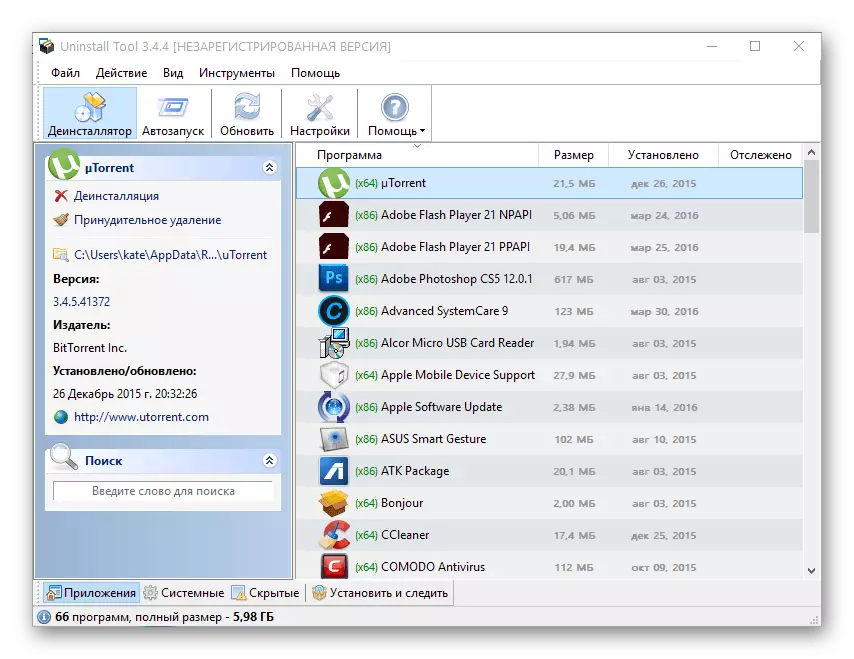
Xóa lô được hỗ trợ, thông tin bổ sung về vị trí và ngày cài đặt của mỗi phần mềm được hiển thị, tổng số chương trình đã cài đặt và chúng chiếm tổng số bao nhiêu chiếm dung lượng đĩa cứng. Người dùng cũng có thể thực hiện cài đặt theo dõi mới - điều này sẽ giúp hiểu được cài đặt ở đâu và các tệp nào đã được cài đặt và những gì sẽ bị xóa khi sử dụng trình hướng dẫn xóa. Từ các tính năng bổ sung của Uninstall Tool, đáng để lưu ý chức năng loại bỏ hàng loạt, mà bạn có thể đánh dấu và xóa một số chương trình. Công cụ gỡ cài đặt áp dụng cho một khoản phí, nhưng có thời gian dùng thử 30 ngày.
Revo Uninstaller.
Một giải pháp phổ biến, đối phó hiệu quả với nhiệm vụ được gán cho nó. Ngoài chức năng Cổ điển, có "Chế độ Hunter", cho phép bạn chỉ định độc lập chương trình bạn muốn xóa. Điều này rất hữu ích trong các tình huống khi phần mềm không được hiển thị trong danh sách được cài đặt, nhưng có mặt trên máy tính và, có lẽ, nó khá nhất quán. Các chế độ Defallation có phần - từ thông thường và kém hiệu quả hơn (nhanh nhất, thông qua trình gỡ cài đặt tích hợp) đến mức nâng cao và chậm nhất, bao gồm tìm kiếm sâu và xóa tất cả các tệp trên đĩa cứng và trong sổ đăng ký.
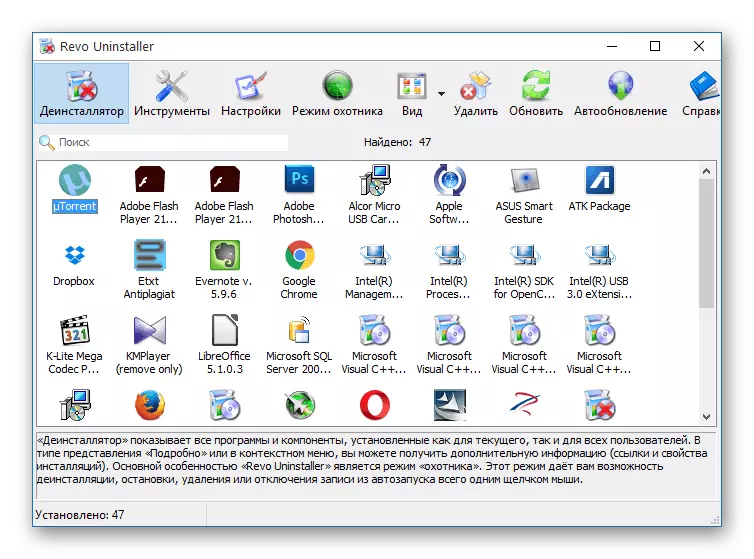
Ở đây cũng có sẵn để điều khiển Autoload - vô hiệu hóa và cho phép các chương trình cụ thể, xem thêm thông tin về từng chương trình về mỗi trong số chúng. Các tính năng khác bao gồm dọn dẹp trình duyệt từ các tệp tạm thời, cũng như dọn dẹp các sản phẩm MS Office riêng biệt. Có một phiên bản miễn phí của Revo Uninstaller, nhưng nó không biết cách thực hiện việc gỡ cài đặt cưỡng bức.
Iobit uninstaller.
IOBIT Uninstaller cung cấp một chương trình chức năng hơn mà bổ sung cung cấp để loại bỏ các tiện ích mở rộng, trình cắm và bảng, làm việc với các bản cập nhật tự động và cập nhật Windows, xóa các tệp còn lại. Ngoài ra còn có một máy hủy tài liệu của các tệp và lựa chọn các công cụ hệ thống, chẳng hạn như sổ đăng ký, bộ lập lịch tác vụ, v.v.
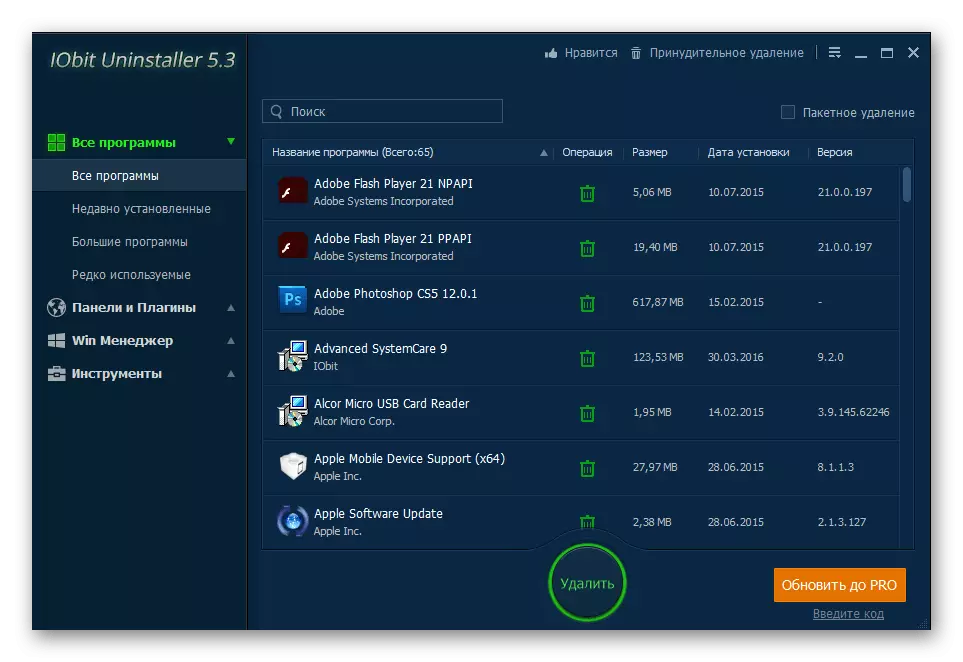
Trở về chủ đề của cuộc trò chuyện, ứng dụng cho phép bạn gỡ cài đặt bất kỳ chương trình đã cài đặt trước đó, bao gồm thông qua tùy chọn Loại bỏ cưỡng bức, ở chế độ đơn độc hoặc hàng loạt. Tuy nhiên, việc loại bỏ cải tiến như vậy chỉ có thể trong phiên bản đầy đủ của iobit Uninstaller, tương tự về vấn đề này không khác nhau về hiệu quả từ khả năng của hệ điều hành, nghĩa là lưu PC từ phần mềm "cứng đầu" sẽ không thể.
Tổng số gỡ cài đặt
Một công cụ khác để loại bỏ một lô các chương trình. Nó hiển thị rõ ràng những thay đổi được liệt kê trong một phần mềm cụ thể, chỉ ra tất cả các thư mục và khóa đăng ký được tạo sau khi cài đặt. Các chương trình được chọn cũng có thể được theo dõi, học rằng chúng được ghi lại và thay đổi trong Windows.
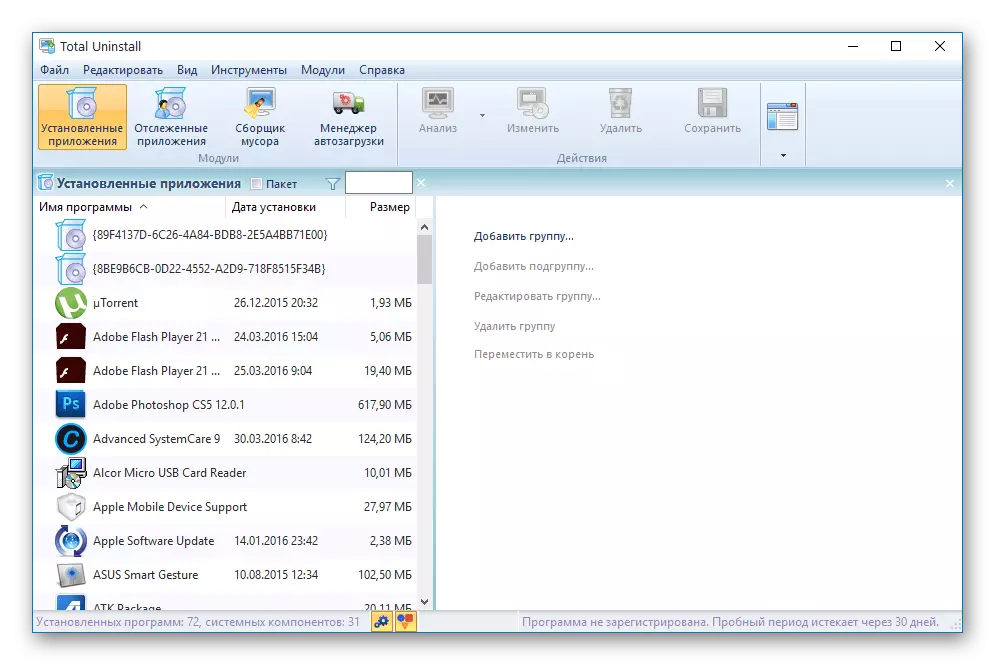
Nhờ các chương trình theo dõi thông qua nhật ký kỷ lục, việc xóa thêm của họ có thể xảy ra mà không cần gỡ cài đặt tích hợp, các sự cố mà thường trở thành một vấn đề cho người dùng. Tổng số Gỡ cài đặt, nhưng có phiên bản miễn phí 30 ngày, bạn có thể tải xuống từ trang web của nhà phát triển.
Advanced Uninstaller Pro.
So với tất cả các công cụ được thảo luận ở trên, điều này có thể được gọi là chức năng nhất. Tuy nhiên, khả năng của nó không thuộc về chủ đề đang xem xét ngày nay - việc dọn dẹp và xóa các trình duyệt, hoạt động với Tự động tải, quét trạng thái của hệ thống, máy hủy tài liệu và nhiều hơn nữa, bao gồm cả những người đã được liệt kê trước đó.
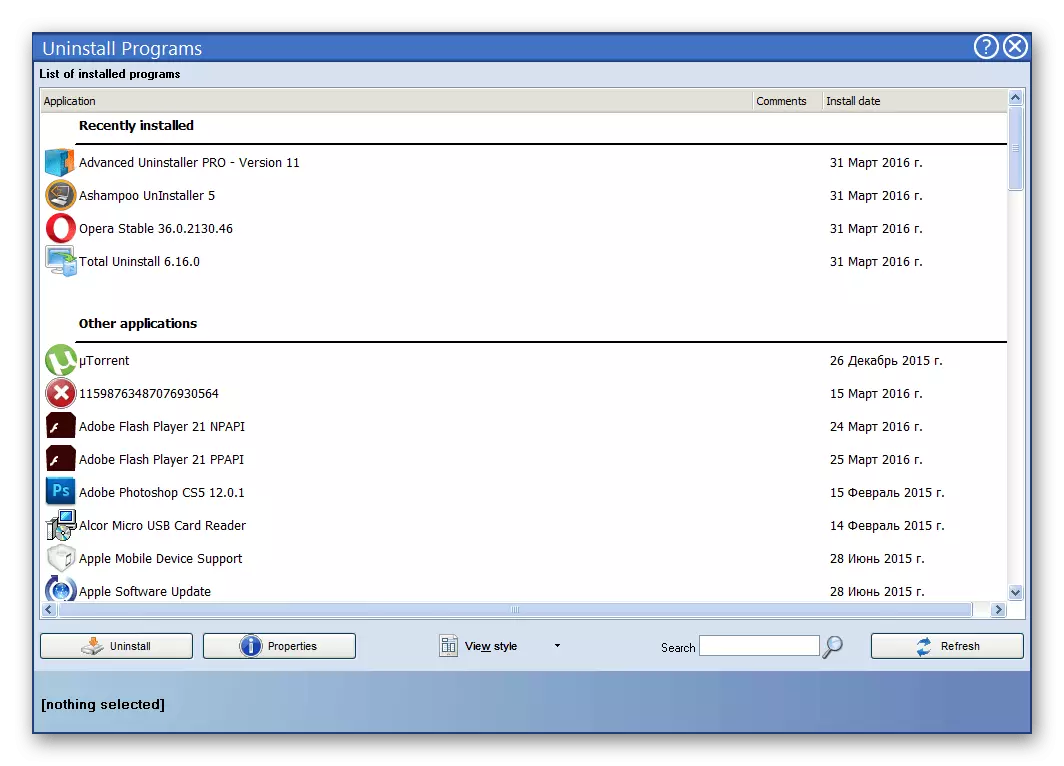
Theo quan điểm này, sự lựa chọn ủng hộ Advanced Uninstaller Pro chỉ có thể được thực hiện đối với những người dùng đang tìm kiếm một trình gỡ cài đặt chưa từng có, nhưng một giải pháp để chăm sóc đầy đủ cho HĐH. Chương trình là miễn phí, nhưng một số chức năng chỉ có thể truy cập sau khi mua phiên bản Pro.
Tổ chức mềm.
Một tiện ích tham chiếu khác chỉ được cài đặt chương trình trong hệ thống. Có thể thực hiện dọn dẹp Windows hoàn toàn từ phần mềm bị xóa, làm cho nó trong một số giai đoạn. Nếu bạn không bỏ lỡ một số trong số họ, PC sẽ được xóa tất cả các dấu vết, chẳng hạn như các thư mục trong các thư mục ẩn và thư mục công cộng, nhãn hiệu, ghi âm trong sổ đăng ký, Hiệp hội.
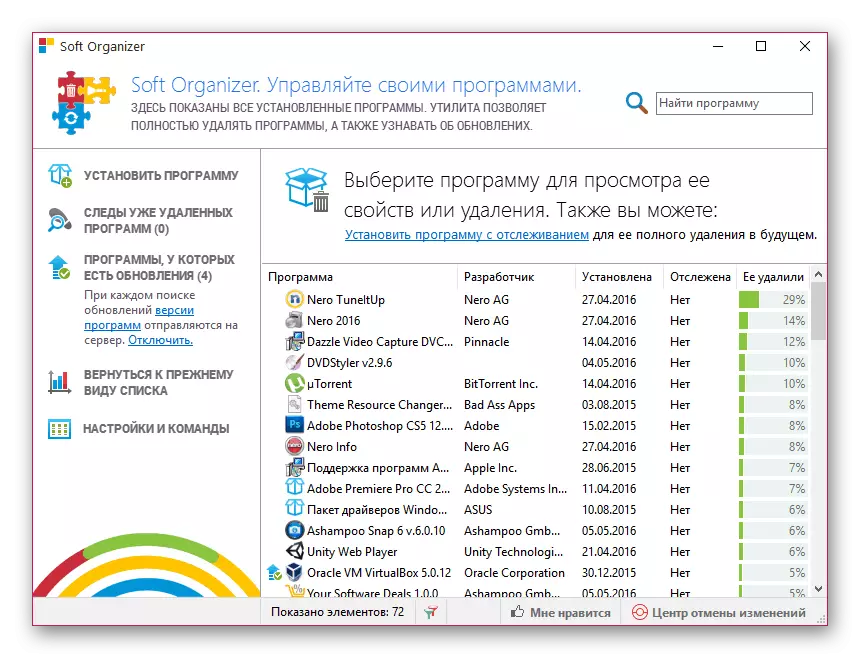
Thông qua nó, bạn có thể cài đặt các chương trình để trong tương lai, nó có thể được theo dõi và xóa hiệu quả với tất cả các dấu vết, ngay cả khi chúng chống lại trình gỡ cài đặt tiêu chuẩn. Trình tổ chức mềm cũng phát hiện các bản cập nhật, giúp loại bỏ người dùng khỏi nhu cầu kiểm tra thủ công bản phát hành các phiên bản mới.
Uninstaller tuyệt đối
Uninstaller tuyệt đối - không hợp lý, nhưng có quyền tồn tại trong chương trình lựa chọn này. Nó hoàn toàn xóa các tệp chương trình, cho phép bạn thực hiện ngay lập tức với một số tùy chọn được chọn. Hiển thị thông tin cơ bản về từng phần mềm, sửa lỗi registry và xóa các bản cập nhật Windows nếu hệ thống bắt đầu hoạt động không chính xác sau chúng.
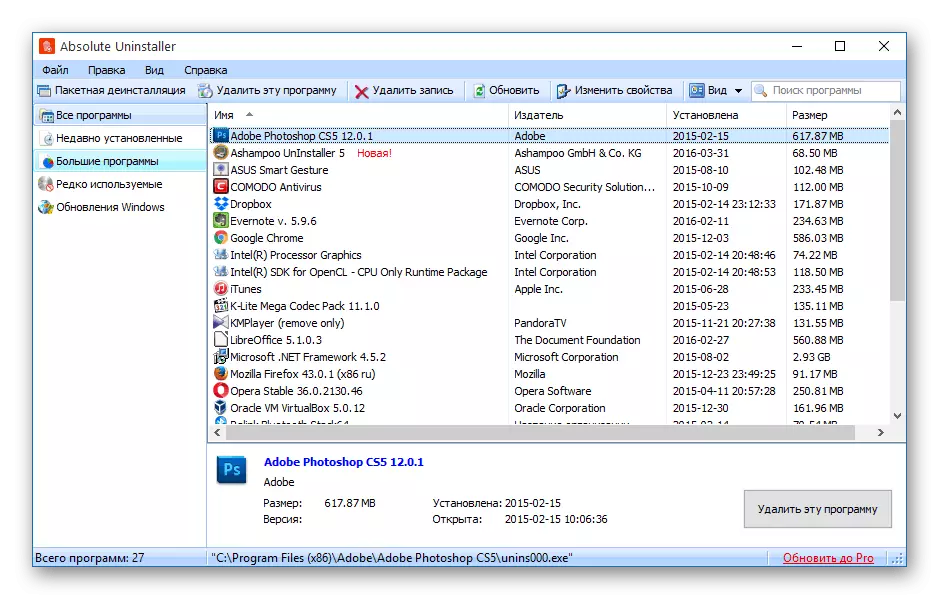
Hữu ích trong một số trường hợp Tính năng Uninstaller tuyệt đối sẽ là chức năng phục hồi của các chương trình từ xa thông qua phần thích hợp của menu. Vì vậy, người dùng sẽ có thể tối đa hóa mình khỏi sự thất vọng tràn lan cùng với tất cả các tệp, một số trong đó trong tương lai đôi khi hóa ra là cần thiết.
Ashampoo Uninstaller.
Đại diện cuối cùng trong danh sách này, một trình gỡ cài đặt thông thường, không phải lúc nào cũng sao chép tốt với vấn đề loại bỏ phần mềm có vấn đề. Hiệu quả hơn từ nó chỉ có thể được lấy nếu bạn thực hiện các cài đặt thêm thông qua công cụ nội bộ theo dõi hành vi của các chương trình và trong tương lai cho phép bạn làm sạch hoàn toàn hệ thống.
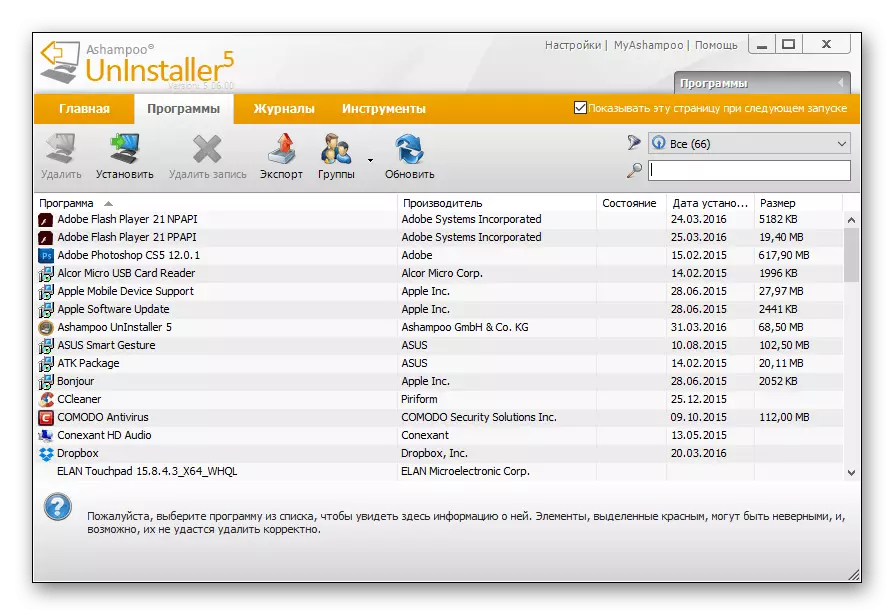
Ngoài ra, có nhiều tiện ích phụ của loại quản lý dịch vụ, tự động tải, điểm khôi phục và phông chữ được cài đặt. Trong các phần riêng biệt được phân bổ của menu, người dùng sẽ có thể bắt đầu xóa các tệp và thư mục, tìm kiếm các tệp từ xa để khôi phục và các tính năng khác. Để tải, nhiều chức năng khác nhau được nhắc nhở bởi trình gỡ cài đặt nâng cao được đề cập, nhưng về chất lượng nhiệm vụ chính của nó thì có dưới nhiều đối thủ trong số các đối thủ liệt kê ở trên. Tuy nhiên, nó cũng có thể lấy root trên máy tính của bạn do sự đa dạng chức năng của nó được thu thập ở một nơi.
Hầu như tất cả các ứng dụng để loại bỏ các chương trình và dấu vết của chúng, được chọn cho bài viết này, đều có thể đối phó một cách hiệu quả với phần mềm không muốn rời khỏi máy tính khi sử dụng các quỹ Wightova thông thường. Mỗi người trong số họ có các đặc điểm riêng, và những gì để ngăn chặn sự lựa chọn của bạn - để giải quyết bạn.
